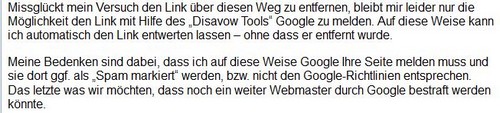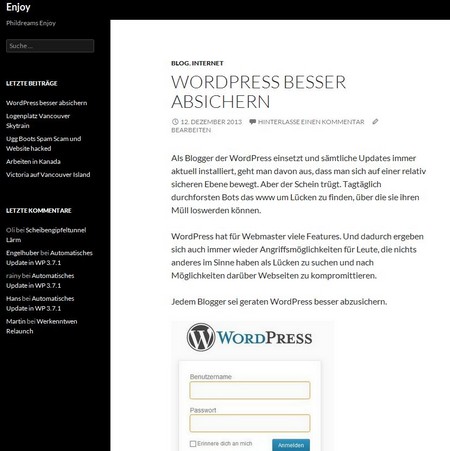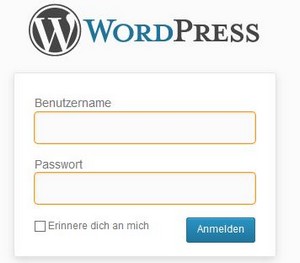Mit WordPress umziehen ist kein Problem, so lange es sich nur um 1 Blog handelt. Sind es aber zwei oder mehr die von einem Hoster zum anderen sollen, dann gilt es aufzupassen.
Zunächst war ich sehr überrascht, wie schnell eine Domain wechselt. Meinen Plan den ich hatte, war wohl etwas naiv. Ich wollte beim neuen Hoster das Angebot für den Sommer nutzen, welches preislich sehr interessant war. Deswegen habe ich dort den Webspace gebucht. Dann schwebte mir vor, dass ich so nach und nach umziehe.
Das war mein erster Denkfehler. Denn das geht ruckzuck. Man kündigt beim alten Webhoster, bekommt für seine Domains eine so genannte Auth, also einen Nummern- und Zahlencode und diesen gibt man beim neuen Hoster ein. Und schwupp liegt die Domain innerhalb ein paar Stunden beim neuen Anbieter.
Aus dem Backend meiner WP Installationen konnte ich noch rechtzeitig die Exportfunktion nutzen und mir damit eine xml Datei auf den PC laden. Darin sind die Beiträge enthalten. Kurz darauf waren meine Seiten mittels Browser auch schon nicht mehr erreichbar. Also vorher daran denken.
Mittels Filezilla und ftp – Zugang habe ich dann die einzelnen Blogs komplett herunter geladen. Danach über den Webzugang zu meinem Hostingpaket zu den Datenbanken gegangen und über das dort enthaltene MySQL die Datenbanken exportiert.
Damit hatte ich alles komplett auf dem PC gesichert.
Beim neuen Webhoster habe ich danach ganz einfach über den normalen Kundenzugang eine neue Datenbank angelegt. Die erforderlichen Zugangsdaten habe ich dann in der Datei config.php, die ja in den heruntergeladenen Dateien auf dem PC lag, entsprechend geändert.
Wie man diese Datei ändert, findet man in den Anleitungen zur WP Installation.
Als nächsten Schritt habe ich den kompletten Ordner mit dem Blog per ftp Zugang auf den Server gebracht. Dann die SQL Datei auf dem PC umbenannt in den neuen Namen der Datenbank. Diese dann wieder über den Kundenzugang / Datenbank /MySQL, Import hochgeladen.
Als letzten Schritt dann wieder mittels Browser auf dem Blog ins Dashboard eingeloggt, in der linken Spalte unter Einstellungen, Permalinkstruktur ausgewählt wie ich es haben wollte bzw. vorher schon hatte, speichern und gut war es.
Das war es dann auch schon. Aber nur mit dem ersten Blog.
Genau die gleiche Vorgehensweise habe ich dann mit dem zweiten Blog gemacht. Das ging aber überhaupt nicht. Da ließ sich nichts aufrufen. Ich hatte keinerlei Ahnung weshalb. Habe dann sämtliche Daten wieder vom Server gelöscht.
Den nächsten Versuch startete ich dann mit einer kompletten Neuinstallation, inklusive geänderter Präfix zur Datenbank innerhalb der config.php . Als ich dann die admin/install.php mittels Browser aufrief, kam die Rückantwort es wäre schon installiert.
Und tatsächlich. Der zweite Blog war da. Ich habe dann schnell über das Backend die xml Datei importiert und zwar habe ich den WordPress Importer aus der Auswahlliste genommen. Dann aus der auf dem PC gesicherten Datei den Ordner Content per ftp auf den Server geschoben und zuletzt die entsprechende SQL Datei in die Datenbank geladen.
Dann passierte folgendes. Mir hatte es sämtliche Links durcheinander gebracht. Von einem Blog zum anderen. Kreuz und quer. Mal lud es eine Seite aus Blog 1, mal eine aus Blog 2 und häufig kam “not found” 404 …
Nach langer Suche habe ich dann herausgefunden, dass es mir je nach Blog den ich konfigurierte, die htaccess überschrieb. Also jede Handlung hatte Auswirkungen auf den anderen Blog.
Bis ich dann kapierte, dass jeder Blog seine eigene htacess benötigt und zwar gehört diese in den Ordner direkt rein, wo die WP Installation liegt. Dort wo man zum Beispiel auch die config.php findet.
Nachdem ich das verstanden hatte, habe ich über das Backend der jeweiligen Installation den htaccess Text geben lassen, in dem ich auf Permalinkstruktur anpassen klickte. Diesen Text in Notepad eingegen und entsprechend als .htaccess abgespeichert. Diese Datei dann in den richtigen Ordner per ftp Zugang hochgeladen. Dann mussten noch einige Berechtigungen von Dateien auf dem Server geändert werden. Auf 775, sonst funktioniert WP nicht.
Der Hammer war jedoch, dass bei einem Blog der Medien Upload überhaupt nicht klappte. Es kam immer wieder die Meldung : Anhang konnte nicht gespeichert werden im Ordner Uploads/….
Dann habe ich genau diesen Ordner mit den Bildern auf dem Server gelöscht. Ihn dann wieder vom PC aus hochgeladen und kurzer Hand die CHMOD berechtigung auf 777 gestellt. Dieser Ordner war aus welchen Gründen auch immer im Safe Mode. Das bekommt man nur auf meine beschriebene Art und Weise weg oder man wendet sich an den Webhoster, dass der dieses übernimmt. Dann kann man seine Fotos wieder in den Beitrag ganz normal einfügen.
Ob jetzt WP im nächsten Monat den Ordner uploads/… 09 anlegt, weiß ich momentan noch nicht.
Und jetzt laufen beide Blog wieder einwandfrei. Hoffe dass es so bleibt und nicht noch eine Überraschung kommt.